Erstellen einer Verknüpfung zum abgesicherten Modus im Windows 11-Desktop-Kontextmenü
- Kopieren Sie den folgenden Code in Notepad.
Windows Registry Editor Version 5.00
[HKEY_CLASSES_ROOT\DesktopBackground\Shell\SafeMode]
"icon"="bootux.dll,-1032"
"MUIVerb"="Safe Mode"
"Position"=-
"SubCommands"=""
[HKEY_CLASSES_ROOT\DesktopBackground\Shell\SafeMode\shell\001-NormalMode]
@="Restart in Normal Mode"
"HasLUAShield"=""
[HKEY_CLASSES_ROOT\DesktopBackground\Shell\SafeMode\shell\001-NormalMode\command]
@="powershell -windowstyle hidden -command \"Start-Process cmd -ArgumentList '/s,/c,bcdedit /deletevalue {current} safeboot & bcdedit /deletevalue {current} safebootalternateshell & shutdown -r -t 00 -f' -Verb runAs\""
[HKEY_CLASSES_ROOT\DesktopBackground\Shell\SafeMode\shell\002-SafeMode]
@="Restart in Safe Mode"
"HasLUAShield"=""
[HKEY_CLASSES_ROOT\DesktopBackground\Shell\SafeMode\shell\002-SafeMode\command]
@="powershell -windowstyle hidden -command \"Start-Process cmd -ArgumentList '/s,/c,bcdedit /set {current} safeboot minimal & bcdedit /deletevalue {current} safebootalternateshell & shutdown -r -t 00 -f' -Verb runAs\""
[HKEY_CLASSES_ROOT\DesktopBackground\Shell\SafeMode\shell\003-SafeModeNetworking]
@="Restart in Safe Mode with Networking"
"HasLUAShield"=""
[HKEY_CLASSES_ROOT\DesktopBackground\Shell\SafeMode\shell\003-SafeModeNetworking\command]
@="powershell -windowstyle hidden -command \"Start-Process cmd -ArgumentList '/s,/c,bcdedit /set {current} safeboot network & bcdedit /deletevalue {current} safebootalternateshell & shutdown -r -t 00 -f' -Verb runAs\""
[HKEY_CLASSES_ROOT\DesktopBackground\Shell\SafeMode\shell\004-SafeModeCommandPrompt]
@="Restart in Safe Mode with Command Prompt"
"HasLUAShield"=""
[HKEY_CLASSES_ROOT\DesktopBackground\Shell\SafeMode\shell\004-SafeModeCommandPrompt\command]
@="powershell -windowstyle hidden -command \"Start-Process cmd -ArgumentList '/s,/c,bcdedit /set {current} safeboot minimal & bcdedit /set {current} safebootalternateshell yes & shutdown -r -t 00 -f' -Verb runAs\""- Speichern Sie es unter dem Namen „Add_SafeMode_ContextMenu.reg“.
- Doppelklicken Sie auf die Datei, um sie der Registrierung hinzuzufügen.
- Klicken Sie im Dialogfeld auf das Bündel „Yes“, um zu bestätigen.
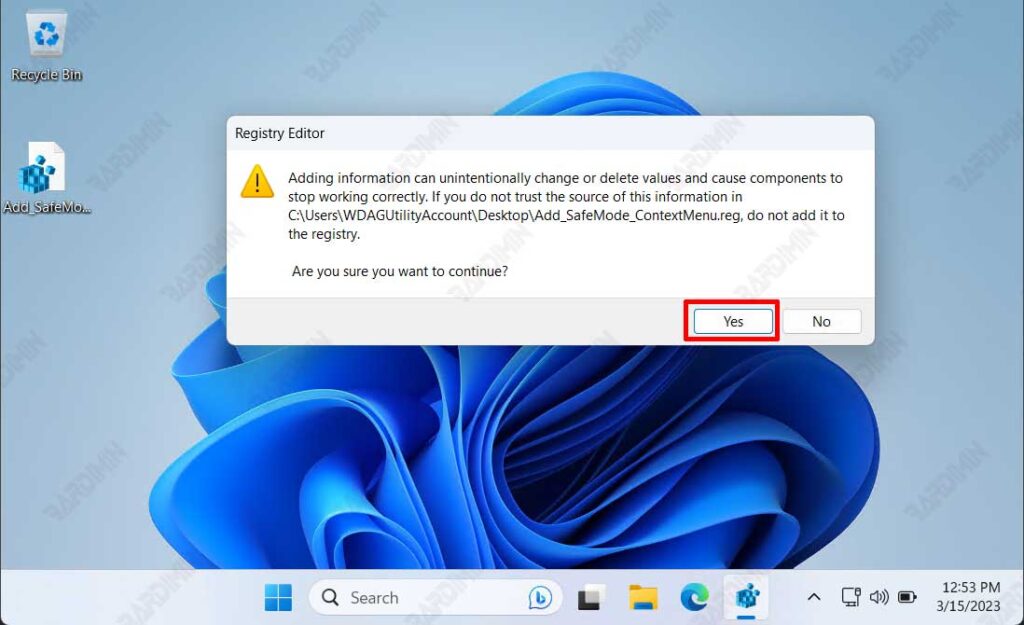
- Drücken Sie nach dem Hinzufügen die Tasten (WIN + D), um zum Desktop zu gelangen.
- Klicken Sie mit der rechten Maustaste auf dem Desktop auf einen leeren Bereich.
- Wählen Sie die Option “Show more options” oder verwenden Sie die Tastenkombination (SHIFT + F10).
- Sie werden feststellen, dass es eine neue Option „Safe Mode“ mit der Option „Restart in Normal Mode, Restart in Safe Mode gibt, Restart in Safe Mode mit Networking, and Restart in Safe Mode mit Command Prompt.
Weitere interessante Artikel
How to Remove Safe Mode Shortcut in Windows 11 Desktop Context Menu
- Kopieren Sie den folgenden Code in Notepad und speichern Sie ihn unter dem Namen „Remove_SafeMode_ContextMenu.reg“.
Windows Registry Editor Version 5.00 [-HKEY_CLASSES_ROOT\DesktopBackground\Shell\SafeMode]
- Doppelklicken Sie auf die Datei, um den abgesicherten Modus aus der Registrierung zu entfernen.
- Bestätigen Sie im Dialogfeld mit der Schaltfläche „Yes“.

